ZFS umumnya dikenal sebagai sistem file Z terutama didasarkan pada penyimpanan dan redundansi. Konsep ZFS dikembangkan dengan mempertimbangkan server file di mana ketersediaan tinggi dan integritas data merupakan faktor yang paling penting. ZFS menggunakan kumpulan penyimpanan virtual yang umumnya dikenal sebagai zpools untuk menangani penyimpanan dan pengelolaan data dalam jumlah besar. Dalam artikel ini, kita akan mengetahui tentang cara menginstal zfs dan kegunaannya yang umum di lingkungan teknis.
Prasyarat
Server Ubuntu 20.04 baru
Sudo dengan hak istimewa akun pengguna non-root
Pemasangan
Instalasi ZFS adalah proses yang mudah. Anda dapat menggunakan aplikasi terminal baris perintah untuk menginstal sistem file ZFS. Makan siang alat terminal baris perintah dan jalankan perintah berikut.
$ sudo apt update
$ sudo apt install zfsutils-linux
Selama instalasi, Anda mungkin dimintai kata sandi, berikan kata sandi sudo dan lanjutkan.
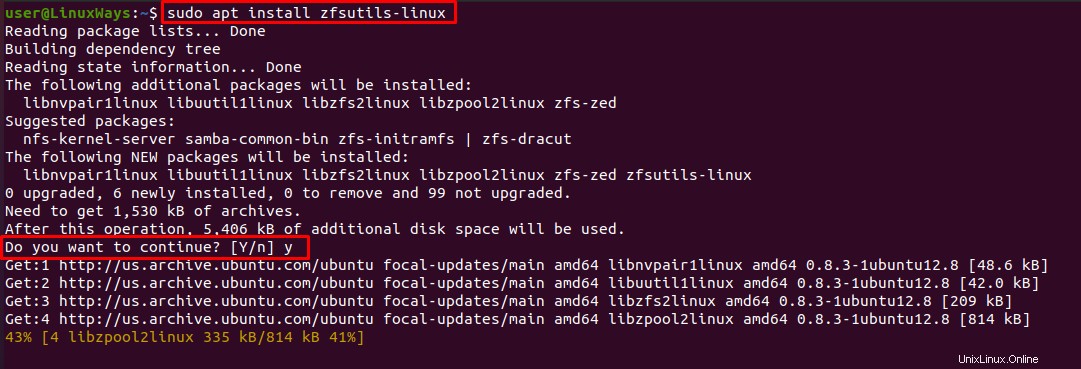
Setelah menjalankan perintah di atas, Anda akan dimintai konfirmasi apakah ingin melanjutkan instalasi atau tidak. Tekan 'y' dan masuk. Sekarang paket perangkat lunak akan diinstal pada sistem Anda.
Untuk memverifikasi instalasi ZFS di sistem Anda, gunakan perintah berikut.
$ zfs --version
Anda akan mendapatkan output yang mirip dengan:

Penggunaan dan perintah dasar ZFS
Setelah ZFS terinstal, sekarang Anda dapat menggunakan hard drive dengan ZFS. Ketika hard drive baru dimasukkan ke dalam sistem Anda, ZFS mengatasinya dengan nama perangkatnya. Misalnya sesuatu yang mirip dengan baris /dev/sda atau serupa. Anda dapat menggunakan fdisk utilitas baris perintah untuk memeriksa hard drive yang tersedia.
$ sudo fdisk -l
Anda akan menemukan output yang mirip dengan:
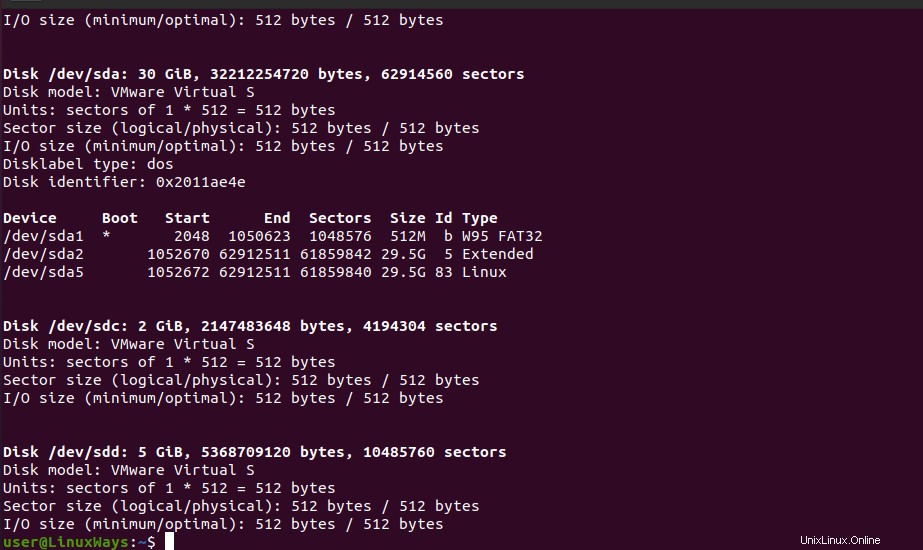
Cara membuat dan menghancurkan zpools
ZFS bekerja dengan konsep menyatukan disk. Berbagai level Raid dapat digunakan saat membuat kumpulan. Kumpulan pertama yang akan kita buat adalah RAID 0 . RAID level 0 bekerja dengan memisahkan data Anda di sejumlah disk. Ketika sebuah file ditulis atau dibaca dari kumpulan penyimpanan, semua disk akan beraksi untuk menyajikan bagian data. Tingkat RAID ini memberi Anda peningkatan kecepatan untuk kecepatan operasi baca dan tulis Anda, namun tidak memiliki redundansi data. Masalah kritis apa pun pada disk atau malfungsi disk di kumpulan akan menyebabkan hilangnya data sepenuhnya.
Dalam contoh ini, saya telah menggunakan dua hard drive /dev/sdb dan /dev/sdd untuk membuat kumpulan bernama kumpulan uji . Anda dapat memiliki asumsi Anda sendiri tentang pemilihan nama disk dan kumpulan. Jalankan perintah berikut untuk membuat zpool.
$ sudo zpool create test-pool /dev/sdb /dev/sdd
Jika ada kesalahan yang muncul, Anda dapat menjalankan perintah menggunakan -f opsi setelah zpool buat perintah yang memaksa perintah untuk dieksekusi.
$ sudo zpool create -f test-pool /dev/sdb /dev/sdd

Setelah dibuat, Anda dapat mengetahui titik mount menggunakan perintah berikut:
$ df -h
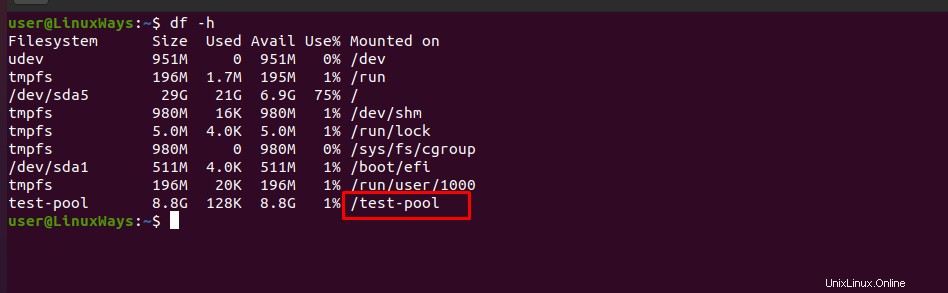
Dari output, kita dapat melihat bahwa pool dipasang di /test-pool . Anda dapat mengubah titik pemasangan untuk kumpulan, gunakan sintaks berikut.
$ sudo zfs set mountpoint =<path> <pool_name>
Dalam contoh ini, saya telah menggunakan /var/www sebagai titik pemasangan baru. Anda dapat memiliki pertimbangan sendiri untuk titik pemasangan.
$ sudo zfs set mountpoint=/var/www test-pool
Verifikasi titik baru menggunakan perintah berikut.
$ df -h
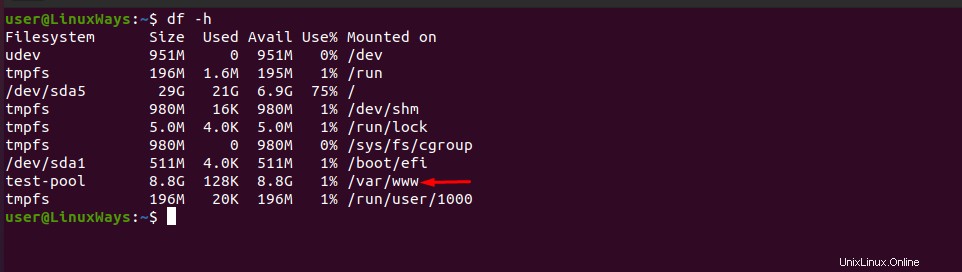
Anda dapat membuat direktori di bawah kumpulan penyimpanan. Dalam contoh ini, saya telah membuat direktori bernama MySQL di bawah alat uji kumpulan penyimpanan.
$ sudo zfs create test-pool/mysql
Jalankan perintah berikut untuk melihat semua kumpulan penyimpanan ZFS di sistem.
$ zpool list

Untuk menemukan konfigurasi dan status setiap perangkat di kumpulan ZFS, gunakan perintah berikut.
$ zpool status
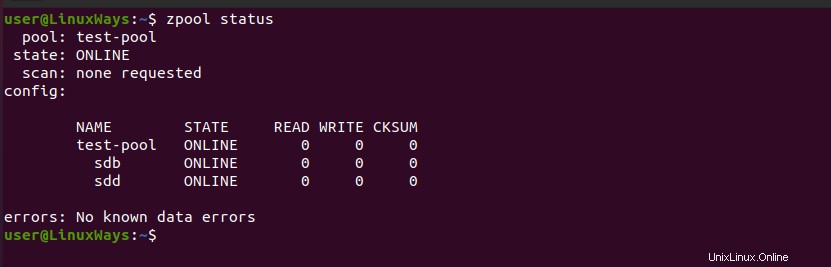
Untuk memecahkan masalah kumpulan penyimpanan ZFS jika ada masalah, jalankan perintah berikut yang menunjukkan peristiwa zpool. Ganti pool_name dengan kumpulan penyimpanan ZFS Anda.
$ sudo zpool events pool_name -v
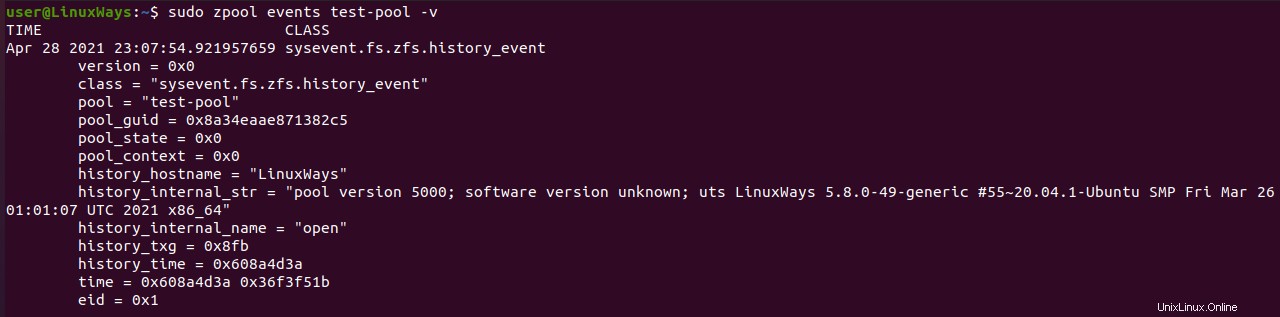
Jika Anda ingin menambahkan hard disk lain di kumpulan penyimpanan ZFS, Anda dapat menggunakan perintah berikut. Dalam contoh ini saya telah menggunakan hard disk baru /dev/sdc untuk menambahkan kumpulan uji kumpulan penyimpanan ZFS yang dibuat sebelumnya. Anda dapat memilih nama hard disk dan zpool yang sesuai.
$ sudo zpool add test-pool /dev/sdc
Setelah disk ditambahkan, verifikasi kumpulan menggunakan perintah:
$ zpool status
Untuk menghancurkan kumpulan penyimpanan ZFS, jalankan perintah berikut dengan nama kumpulan yang valid.
$ sudo zpool destroy pool_name
Misalnya,
$ sudo zpool destroy test-pool
Cara menggunakan enkripsi dengan ZFS
Setelah membuat kumpulan penyimpanan ZFS, Anda dapat mengaktifkan enkripsi di dalamnya dengan perintah berikut. Untuk contoh ini, saya telah menggunakan kumpulan ZFS yang dibuat sebelumnya bernama “test-pool” untuk enkripsi. Anda dapat memilih kumpulan ZFS yang sesuai.
$ sudo zfs create -o encryption=on -o keylocation=prompt -o keyformat=passphrase test-pool/encrypted
Anda akan diminta memasukkan kata sandi dua kali. Masukkan frasa sandi Anda dan lanjutkan.

Direktori baru akan dibuat di bawah titik pemasangan penyimpanan dan apa pun di bawah direktori ini akan dienkripsi. Setiap kali sistem di-boot ulang, Anda mungkin perlu memasang set data secara manual. Ingatlah untuk menggunakan flag -l saat memasang dataset terenkripsi. Anda akan dimintai frasa sandi, berikan frasa sandi yang telah Anda gunakan untuk mengenkripsi kumpulan, dan lanjutkan.
$ sudo zfs mount -l test-pool/encrypted
$ df -hT | grep zfs
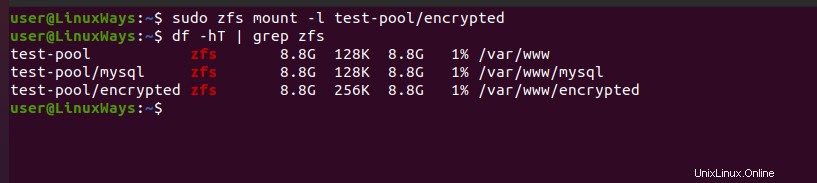
Cara mengambil, memutar kembali, dan menghancurkan snapshot ZFS
Mengambil cuplikan
Membuat snapshot di ZFS adalah proses yang cukup mudah dan langsung. Anda dapat menggunakan snapshot zfs perintah diikuti dengan nama snapshot sebagai argumen untuk membuat snapshot. Dalam contoh ini, saya telah menggunakan test-pool/mysql untuk membuat cuplikan. Anda dapat memilih nama kumpulan dan kumpulan data yang sesuai.
$ sudo zfs snapshot test-pool/[email protected]

Verifikasi snapshot yang diambil menggunakan perintah berikut:
$ zfs list -t snapshot

Mengganti nama snapshot
Anda juga dapat mengganti nama snapshot menggunakan zfs rename perintah diikuti dengan nama snapshot. Dalam contoh ini, snapshot bernama “test-tool/[email protected] ” diubah namanya menjadi “test-pool/[email protected] ”

Pembalikan Snapshot
Snapshot dapat di-rollback menggunakan perintah zfs rollback dengan nama snapshot untuk mengembalikan semua perubahan yang dibuat sejak snapshot tertentu. Dalam contoh ini, test-pool/mysql sistem file dikembalikan ke snapshot hari Minggu.
$ sudo zfs rollback test-pool/[email protected]
Setelah rollback selesai, Anda dapat memverifikasi file yang ada di direktori.
Kesimpulan
Pada artikel ini, saya telah membahas penjelasan dasar zfs. Kami telah mempelajari cara membuat kumpulan penyimpanan ZFS, cara menghancurkan kumpulan, dan menentukan titik pemasangan. Selain itu, kami mendapatkan beberapa ide dasar tentang enkripsi kumpulan zfs, proses mengambil snapshot dan memutar kembali snapshot ke versi paling awal. Terimakasih telah membaca artikel ini. Umpan balik dan saran akan sangat dihargai.